Photoshop CS4数码照片处理经典200例(吉祥编著)思维导图
- 格式:xmin
- 大小:7.18 KB
- 文档页数:1


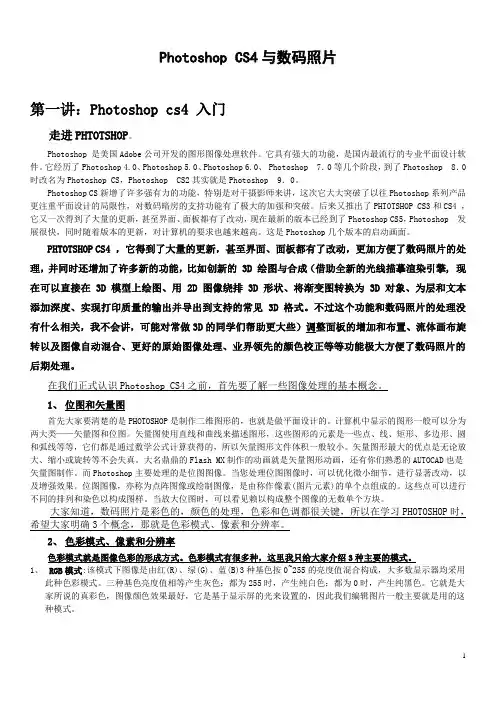
Photoshop CS4与数码照片第一讲:Photoshop cs4 入门走进PHTOTSHOP。
Photoshop 是美国Adobe公司开发的图形图像处理软件。
它具有强大的功能,是国内最流行的专业平面设计软件。
它经历了Photoshop 4.0、Photoshop 5.0、Photoshop 6.0、 Photoshop 7.0等几个阶段,到了Photoshop 8.0时改名为Photoshop CS,Photoshop CS2其实就是Photoshop 9.0。
Photoshop CS新增了许多强有力的功能,特别是对于摄影师来讲,这次它大大突破了以往Photoshop系列产品更注重平面设计的局限性,对数码暗房的支持功能有了极大的加强和突破。
后来又推出了PHTOTSHOP CS3和CS4 ,它又一次得到了大量的更新,甚至界面、面板都有了改动,现在最新的版本已经到了Photoshop CS5,Photoshop 发展很快,同时随着版本的更新,对计算机的要求也越来越高。
这是Photoshop几个版本的启动画面。
PHTOTSHOP CS4 ,它得到了大量的更新,甚至界面、面板都有了改动,更加方便了数码照片的处理,并同时还增加了许多新的功能,比如创新的 3D 绘图与合成(借助全新的光线描摹渲染引擎, 现在可以直接在 3D 模型上绘图、用 2D 图像绕排 3D 形状、将渐变图转换为 3D 对象、为层和文本添加深度、实现打印质量的输出并导出到支持的常见 3D 格式。
不过这个功能和数码照片的处理没有什么相关,我不会讲,可能对常做3D的同学们帮助更大些)调整面板的增加和布置、流体画布旋转以及图像自动混合、更好的原始图像处理、业界领先的颜色校正等等功能极大方便了数码照片的后期处理。
在我们正式认识Photoshop CS4之前,首先要了解一些图像处理的基本概念。
1、位图和矢量图首先大家要清楚的是PHOTOSHOP是制作二维图形的,也就是做平面设计的。
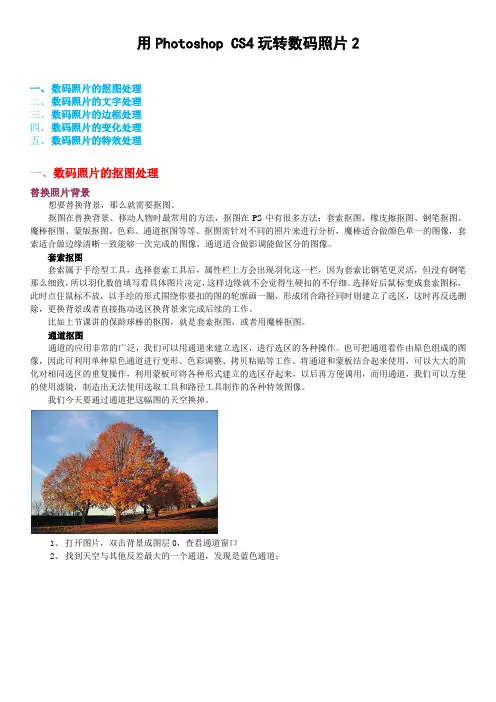
用Photoshop CS4玩转数码照片2一、数码照片的抠图处理二、数码照片的文字处理三、数码照片的边框处理四、数码照片的变化处理五、数码照片的特效处理一、数码照片的抠图处理替换照片背景想要替换背景,那么就需要抠图。
抠图在替换背景、移动人物时最常用的方法,抠图在PS中有很多方法:套索抠图、橡皮擦抠图、钢笔抠图、魔棒抠图、蒙版抠图、色彩、通道抠图等等。
抠图需针对不同的照片来进行分析,魔棒适合做颜色单一的图像,套索适合做边缘清晰一致能够一次完成的图像,通道适合做影调能做区分的图像。
套索抠图套索属于手绘型工具,选择套索工具后,属性栏上方会出现羽化这一栏,因为套索比钢笔更灵活,但没有钢笔那么细致,所以羽化数值填写看具体图片决定,这样边缘就不会觉得生硬扣的不仔细。
选择好后鼠标变成套索图标,此时点住鼠标不放,以手绘的形式围绕你要扣的图的轮廓画一圈,形成闭合路径同时则建立了选区,这时再反选删除,更换背景或者直接拖动选区换背景来完成后续的工作。
比如上节课讲的保龄球棒的抠图,就是套索抠图,或者用魔棒抠图。
通道抠图通道的应用非常的广泛,我们可以用通道来建立选区,进行选区的各种操作。
也可把通道看作由原色组成的图像,因此可利用单种原色通道进行变形、色彩调整、拷贝粘贴等工作。
将通道和蒙板结合起来使用,可以大大的简化对相同选区的重复操作,利用蒙板可将各种形式建立的选区存起来,以后再方便调用,而用通道,我们可以方便的使用滤镜,制造出无法使用选取工具和路径工具制作的各种特效图像。
我们今天要通过通道把这幅图的天空换掉。
1、打开图片,双击背景成图层0,查看通道窗口2、找到天空与其他反差最大的一个通道,发现是蓝色通道;3、复制蓝色通道;4、可以利用“亮度/对比度”把反差加大,想要的部分越黑越好,不要的地方越白越好;5、然后回到图层,点击“选择”菜单下面的“载入选区”,注意通道选项那里,选择你要的那个图层,勾取“反相“。
6、出现了选择区域,直接点击增加图层蒙板;7、最后,我们将一张背景拖入照片,基本工作结束。



